Добавить статистику #
Вы можете загружать и выгружать данные через XLSX-шаблон.
Подробнее о работе с XLSX-шаблоном
Чтобы добавить статистику по рекламным размещениям:
- В разделе Статистика справа вверху нажмите Добавить.
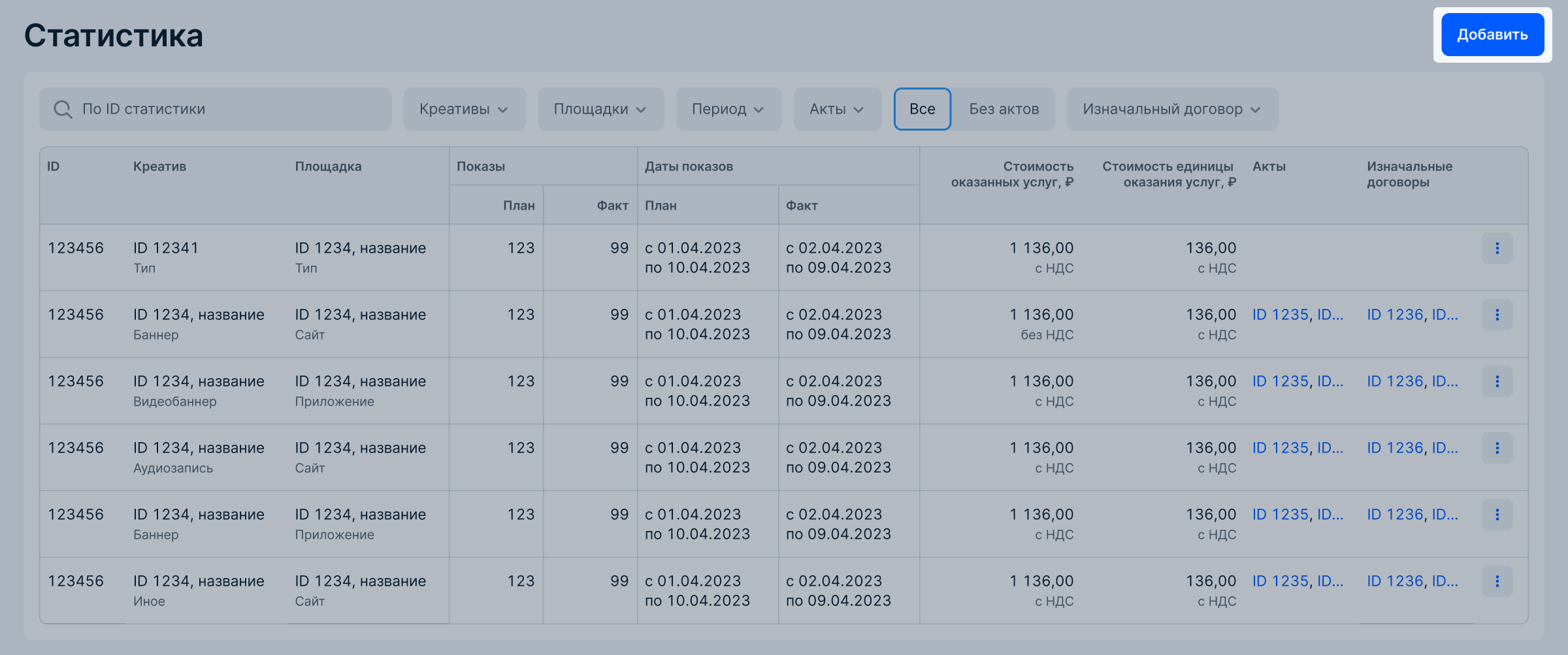
- Заполните данные о креативе, проверьте их и нажмите Добавить.
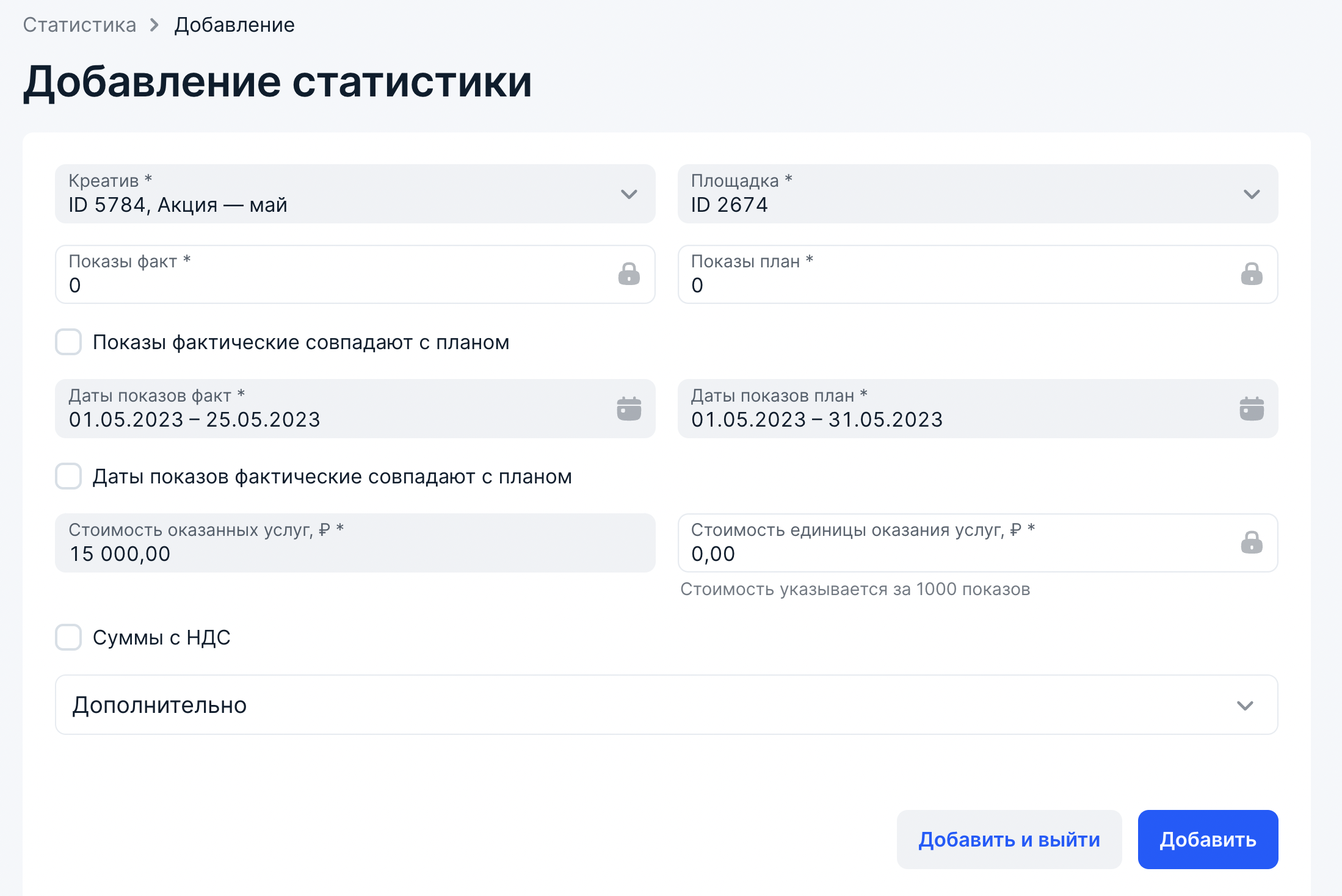
Для креативов с типом «Нативная реклама» в полях Показы, факт и Показы, план отобразится «0».
Если вы выбрали не тот тип креатива, измените его.
Как отредактировать креатив
Вы можете удалить данные о статистике из системы ЕРИР.
Посмотреть статистику #
Вы можете найти статистику рекламных размещений по её ID.
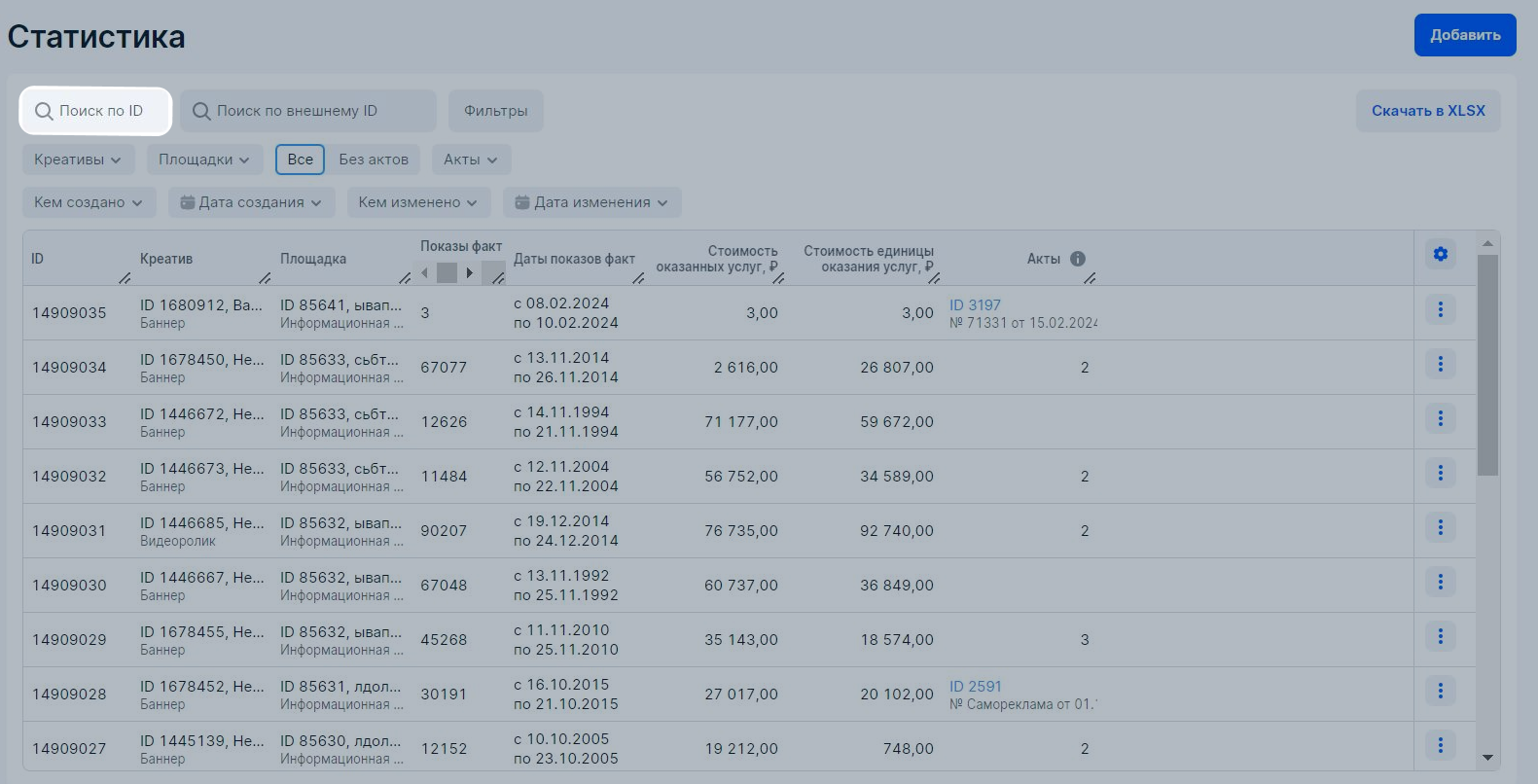
Для расширенного поиска нажмите Фильтры и настройте параметры.
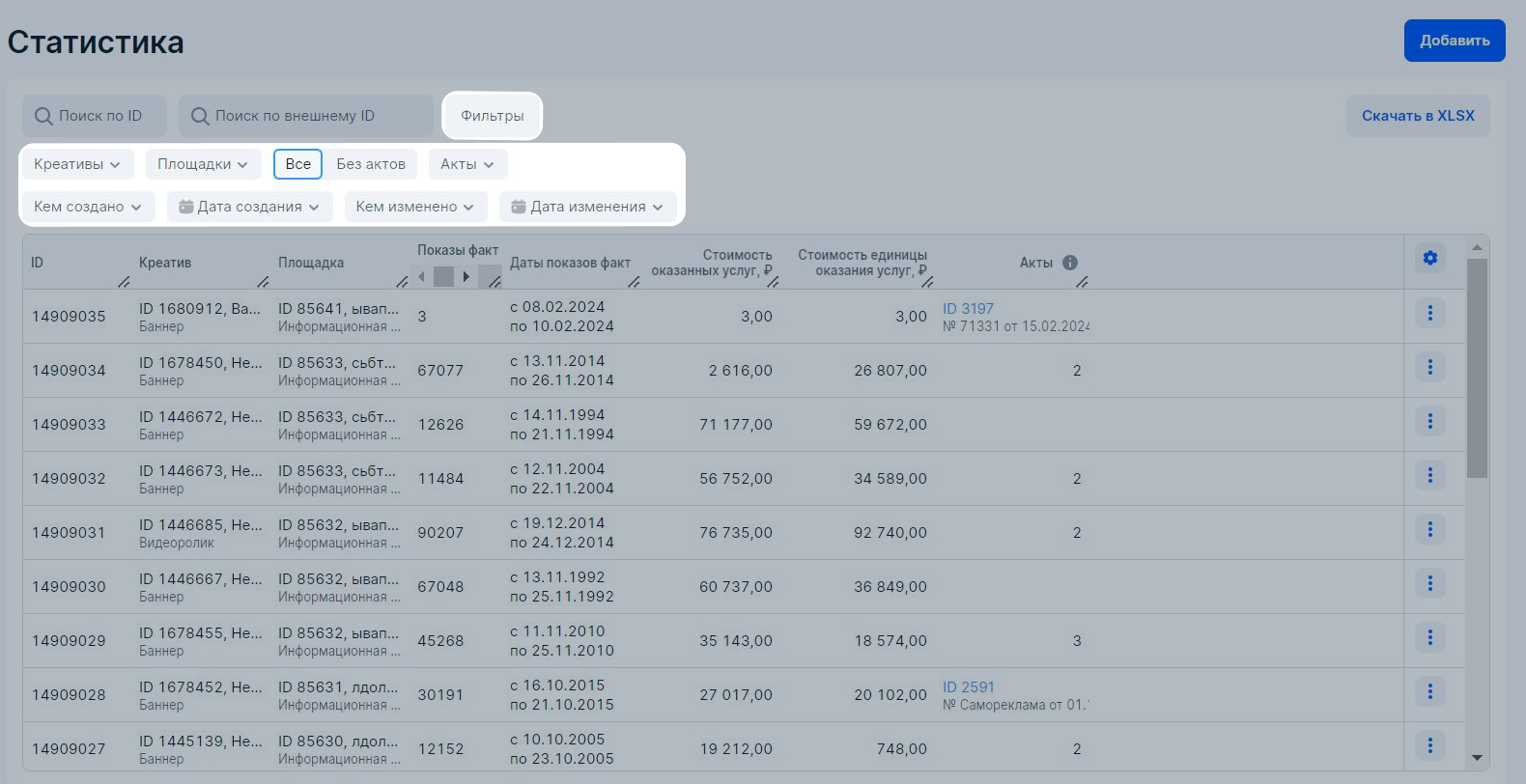
Количество актов, к которым прикреплён креатив, отображено в столбце Акты.
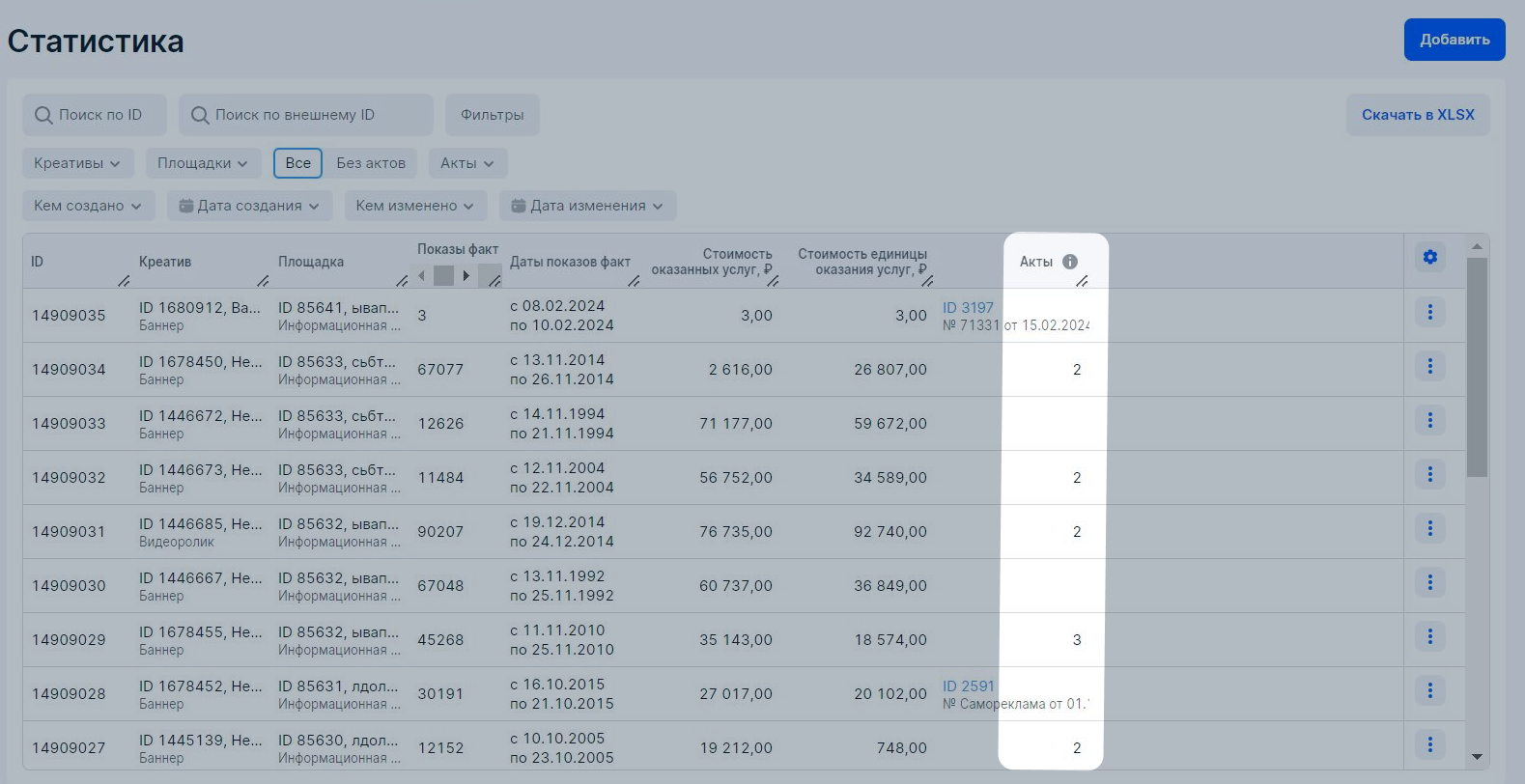
Чтобы просмотреть прикреплённые акты, нажмите на значение в столбце Акты.
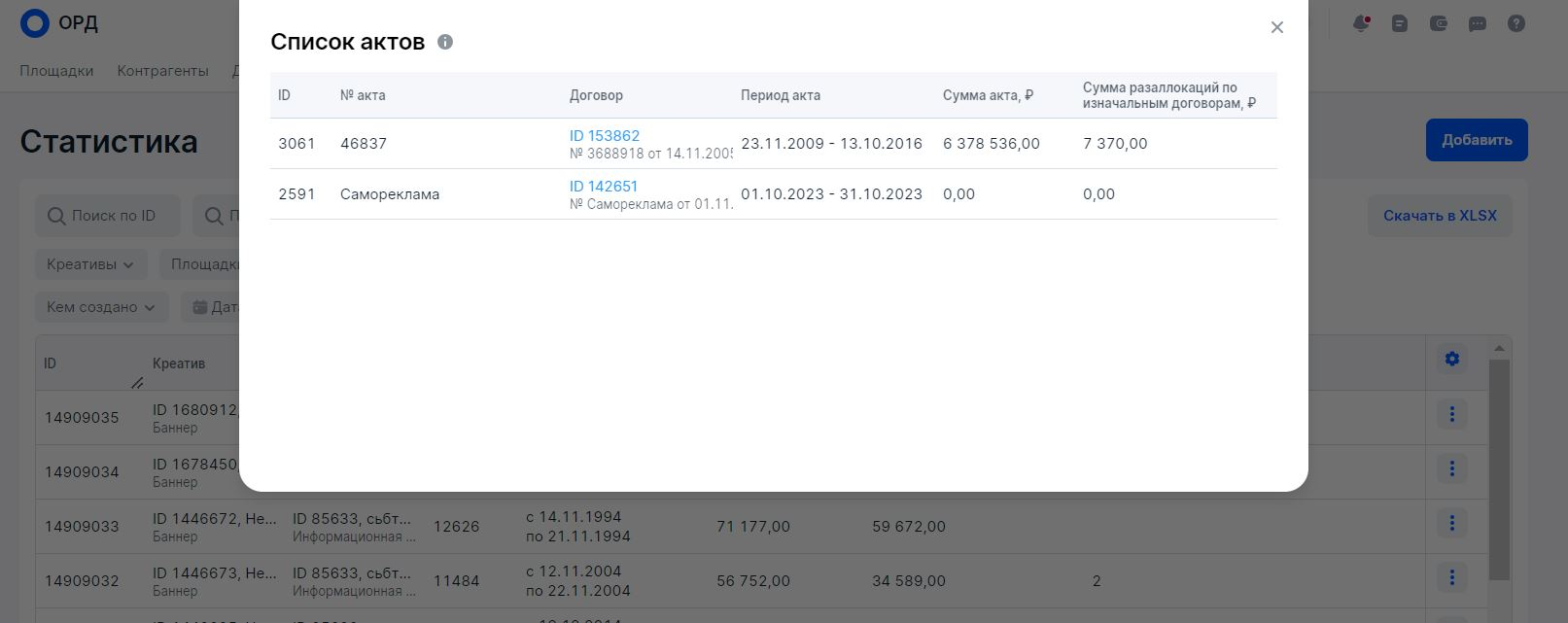
Вы можете настроить отображение таблицы со статистикой.
Нажмите
![]() в шапке таблицы и выберите, какие столбцы показывать.
в шапке таблицы и выберите, какие столбцы показывать.
Изменить статистику #
В разделе Статистика нажмите на строку с нужной, внесите изменения и сохраните их.
Чтобы посмотреть историю изменений, в строке со статистикой нажмите
![]() → История изменений.
→ История изменений.
Создать шаблон для автоматического сбора статистики #
Опция тестируется и пока доступна не всем.
Шаблон помогает автоматизировать сбор и передачу статистики по рекламным кампаниям типа «CPM» и «Иное» на YouTube, в VK и Telegram. Его можно использовать для креативов, которые остаются в интернете после завершения кампании.
Количество показов за месяц собирается через сервис WhoIsBlogger. Первого числа следующего месяца статистика формируется и передаётся в ЕРИР.
Чтобы создать шаблон:
-
В разделе Статистика справа вверху нажмите Добавить и выберите Шаблон статистики.

-
Заполните информацию о креативе:
-
Даты начала и окончания периода, в котором нужно автоматически собирать показы креатива, формировать статистику и передавать её в ЕРИР. Если данные по показам будут только за часть месяца, в статистике этот период отобразится в поле Даты показов факт. Если вы не укажете дату окончания, статистика будет собираться ежемесячно.
-
Креатив, для которого создаёте шаблон.
-
Площадка, на которой размещён креатив.
-
URL креатива для сбора количества показов — ссылка, по которой находится креатив, например, на видеоролик.
-
Стоимость размещения — стоимость размещения креатива за указанный период на выбранной площадке. Если креатив относится к саморекламе, указать сумму не получится.
-
Способ расчёта единицы стоимости услуг:
- CPM — стоимость единицы услуги на 1000 показов,
- иное — стоимость размещения.
Если вы указали дату окончания кампании, будет доступна опция Разделить сумму по месяцам. Включите её, чтобы разделить сумму размещения на количество месяцев в периоде. Эта сумма будет передаваться в ежемесячной статистике.
-
-
Проверьте, что заполнили информацию верно, и нажмите Добавить. После создания шаблон нельзя отредактировать — только удалить. При удалении шаблона созданная по нему статистика сохранится.
Шаблон появится в разделе Статистика на вкладке Шаблон статистики.
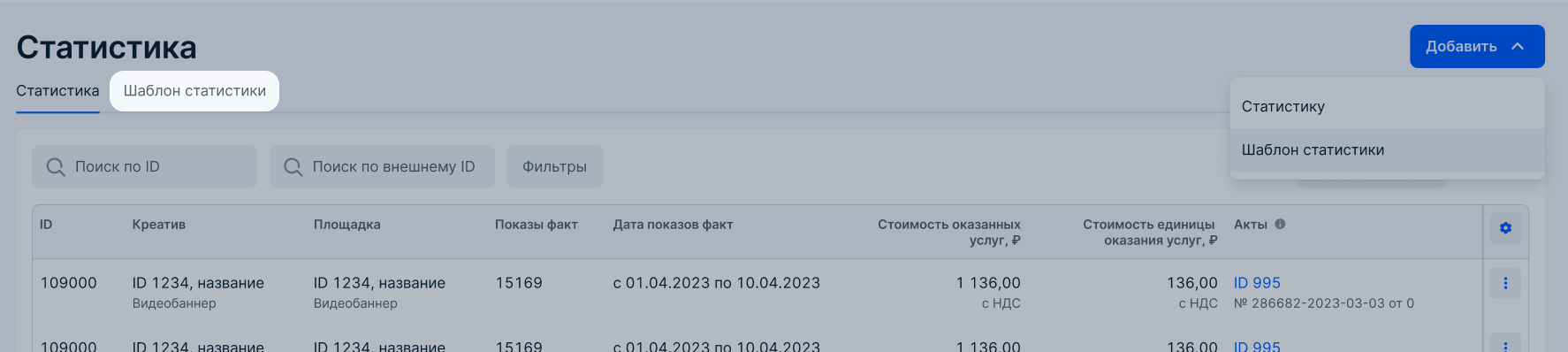
Чтобы посмотреть созданную по шаблонам статистику, в разделе Статистика используйте фильтр Шаблон.
